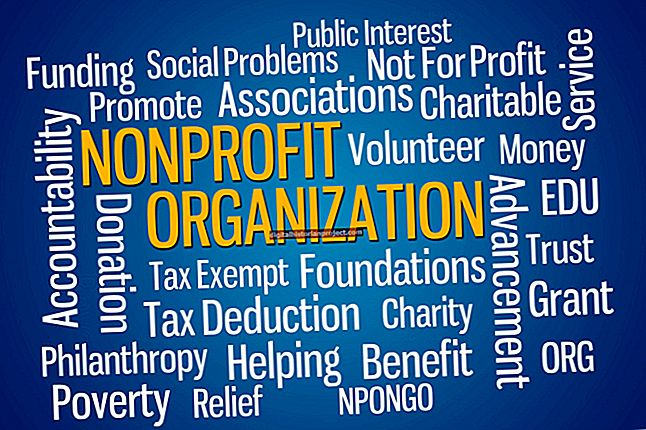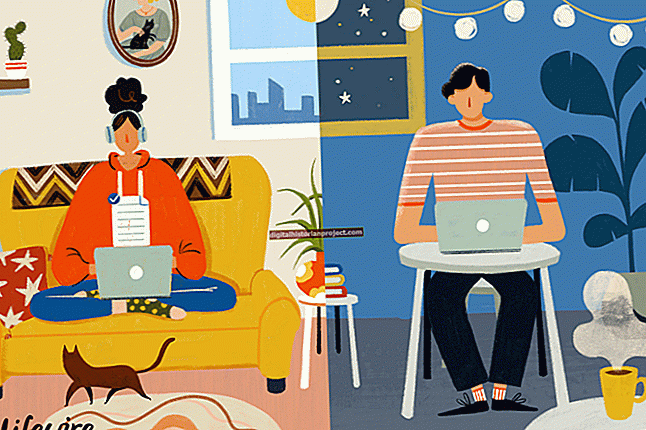خلل ڈالنے والی ڈاؤن لوڈ کو دوبارہ شروع کرنے کی اہلیت آپ کو کافی وقت بچاسکتی ہے ، خاص طور پر جب بڑی فائلوں کو سافٹ ویر پروگرام جیسے ڈاؤن لوڈ کرتے ہو۔ فائر فاکس ، انٹرنیٹ ایکسپلورر اور کروم سمیت تمام بڑے براؤزر آپ کو ڈاؤن لوڈ کو دوبارہ شروع کرنے کے اہل بناتے ہیں جہاں سے کنکشن گم ہو جانے کی صورت میں اسے چھوڑ دیا گیا ہے ، لہذا آپ کا ڈاؤن لوڈ موقوف ہوجائے گا ، لیکن یہ ضائع نہیں ہوگا۔ ایک بار جب آپ نے اپنا کنکشن اور براؤزر بحال کرلیا تو ، آپ ڈاؤن لوڈ کو دوبارہ شروع کرسکتے ہیں۔
انٹرنیٹ ایکسپلورر
1
گیئر آئیکن پر کلک کریں۔
2
ڈاؤن لوڈ مینیجر کو کھولنے کے لئے "ڈاؤن لوڈ دیکھیں" پر کلک کریں۔
3
دوبارہ ڈاؤن لوڈ شروع کرنے کے لئے رکے ہوئے ڈاؤن لوڈ کے ساتھ والے "دوبارہ شروع" کے بٹن پر کلک کریں۔ ڈاؤن لوڈ اس مقام پر دوبارہ شروع ہوتا ہے جہاں سے یہ رخصت ہوتا ہے ، لہذا آپ کو فائل شروع سے دوبارہ ڈاؤن لوڈ کرنے کی ضرورت نہیں ہے۔
فائر فاکس
1
ونڈو کے اوپری حصے میں "ٹولز" یا "فائر فاکس" بٹن پر کلک کریں۔
2
ڈاؤن لوڈز ونڈو کو کھولنے کے لئے "ڈاؤن لوڈ" پر کلک کریں۔
3
ڈاؤن لوڈ جاری رکھنے کے لئے رکے ہوئے آئٹم کے آگے "دوبارہ شروع" بٹن پر کلک کریں۔ اگر آپ اس طرح ڈاؤن لوڈ دوبارہ شروع نہیں کرسکتے ہیں تو ، شروع سے ہی فائل کو ڈاؤن لوڈ کرنے کے لئے "دوبارہ کوشش کریں" پر کلک کریں۔
کروم
1
ٹول بار پر کروم مینو بٹن پر کلک کریں۔
2
"ڈاؤن لوڈ" پر کلک کریں۔ متبادل کے طور پر ، ڈاؤن لوڈ والے صفحے کو کھولنے کے لئے "Ctrl-J" دبائیں۔
3
اپنے ڈاؤن لوڈ کو دوبارہ شروع کرنے کے لئے "دوبارہ شروع" پر کلک کریں۔